Motorola Moto E es la joya de la corona de la empresa en la categoría de presupuesto. Motorola claramente ha arrasado el mercado con su dispositivo económico a un precio más bajo sin comprometer la calidad de construcción y la sección de hardware tampoco. Sin embargo, como cualquier dispositivo económico, Moto E sufriría en algunas categorías, algunas de las cuales se pueden dominar utilizando el dispositivo a su máxima capacidad. Esto se puede lograr mediante un gran desarrollo, que es suficiente para un dispositivo como Moto E.
En este caso, el desarrollo comenzaría con el desbloqueo del gestor de arranque del Moto E. Una vez que se desbloquea el cargador de arranque, el dispositivo estará listo para root, ROM personalizadas, recuperación personalizada, etc., es decir. Y si está particularmente entusiasmado con las ROM personalizadas, la recuperación personalizada, las modificaciones, etc., definitivamente debe desbloquear un cargador de arranque de su Moto E.
Aquí está la Guía de recuperación de Moto E TWRP que debe consultar inmediatamente después de desbloquear el gestor de arranque de Moto E.
Aquí, hemos desglosado el procedimiento en sencillos pasos con los que podrás desbloquear el bootloader de Moto E.
¡ADVERTENCIA!
La garantía de su dispositivo puede quedar anulada si sigue los procedimientos que se proporcionan en esta página.
Solo eres responsable de tu dispositivo. No seremos responsables si se produce algún daño en su dispositivo y / o sus componentes.
GUÍA: MOTOROLA MOTO E UNLOCK BOOTLOADER
Antes de comenzar con las instrucciones de la guía a continuación, asegúrese de que su dispositivo Android esté cargado adecuadamente: al menos el 50% de la batería del dispositivo.
PASO 0: COMPROBAR EL DISPOSITIVO MODELO NO.
Para asegurarse de que su dispositivo sea elegible con esto, primero debe confirmar su número de modelo. en la opción ‘Acerca del dispositivo’ en Configuración. Otra forma de confirmar el modelo no. es buscándolo en la caja de embalaje de su dispositivo. Debe ser XT1021 / XT1022 / XT1023 / XT1025!
Este procedimiento aquí funcionará para las variantes de SIM simple y dual. No utilice los procedimientos descritos aquí en ningún dispositivo de Motorola o de cualquier otra empresa. ¡Usted ha sido advertido!
PASO 1: COPIA DE SEGURIDAD DE SU DISPOSITIVO
Haga una copia de seguridad de los datos y cosas importantes antes de comenzar a jugar aquí, ya que existe la posibilidad de que pierda sus aplicaciones y datos de aplicaciones (configuración de la aplicación, progreso del juego, etc.) y, en raras ocasiones, también archivos en la memoria interna.
Para obtener ayuda sobre Copia de seguridad y restauración, consulte nuestra página exclusiva en el enlace que se encuentra a continuación.
► GUÍA DE RESPALDO Y RESTAURACIÓN DE ANDROID: APLICACIONES Y CONSEJOS
PASO 2: INSTALE EL ADMINISTRADOR DE DISPOSITIVOS DE MOTOROLA
Debe tener instalado un controlador adecuado y que funcione en su computadora con Windows para poder desbloquear correctamente el gestor de arranque de su Motorola Moto E.
En caso de que no esté seguro, siga las instrucciones a continuación.
► ADB Y FASTBOOT DRIVERS PARA TELÉFONOS Y TABLETAS MOTOROLA
PASO 3: INSTRUCCIONES DE INSTALACIÓN
DESCARGAS
Descargue los archivos que se indican a continuación y transfiéralos a una carpeta separada en su PC y recuerde la ubicación.
Enlace de descarga | Nombre del archivo: Archivos Fastboot y ADB.zip (0,78 MB)
INSTRUCCIONES PASO A PASO
Prepare su teléfono:
Habilitar opciones de desarrollador: Vaya a la Configuración de su tableta »seleccione Acerca del teléfono» Desplácese hasta la parte inferior y toque “Número de compilación” siete veces para habilitar las opciones de desarrollador.
Habilitar depuración de USB: Abra la Configuración del teléfono »seleccione Opciones de desarrollador» Marque la casilla de verificación “Depuración de USB” (en la sección Depuración). Conecte su tableta a la PC con un cable USB y si aparece una pantalla emergente en la tableta que le pide que permita la depuración USB para la computadora, asegúrese de marque la casilla de verificación y toque Aceptar.
Apague su dispositivo e ingrese al modo Fastboot / Bootloader: (Consulte la imagen a continuación)
Primero apague su teléfono y espere de 6 a 7 segundos después de que se apague la pantalla. Mantenga presionados estos 2 botones juntos hasta que vea la pantalla Fastboot: Encendido + Bajar volumen.
Extraiga el archivo del instalador, Archivos Fastboot y ADB.zip (usando 7-zip, preferiblemente). Obtendrá los siguientes archivos: adb.exe AdbWinApi.dll AdbWinUsbApi.dll api-versions.xml loki_flash fastboot.exe source.properties En la carpeta donde extrajo los archivos anteriores, mantenga presionado Tecla Shift y botón derecho del ratón en un espacio vacío y haga clic en Abra la ventana de comandos aquí. (Consulte la imagen a continuación)
En la ventana de comandos, escriba lo siguiente:
fastboot oem get_unlock_data
Obtendrá un código de abootloader, algo como esto:
(bootloader) 0A40040192024205#4C4D3556313230 (bootloader) 30373731363031303332323239#BD00 (bootloader) 8A672BA4746C2CE02328A2AC0C39F95 (bootloader) 1A3E5#1F53280002000000000000000 (bootloader) 0000000
└ Nota: No cierre la ventana de comandos todavía.
Vaya a este enlace. Esta página oficial de Motorola le informará sobre los riesgos de desbloquear el gestor de arranque. Léalos y si aún desea continuar, haga clic en el próximo en la parte inferior de la página y regístrese en el sitio de Motorola en la página siguiente.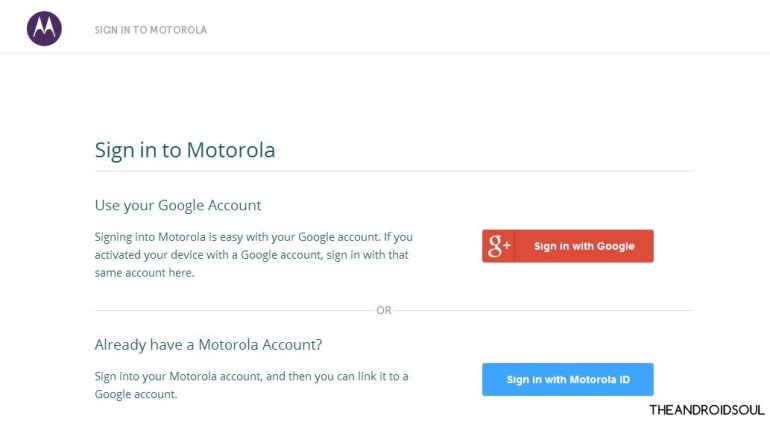
En la ventana del símbolo del sistema, debe copiar cada línea sin la (cargador de arranque) texto y péguelo en el sitio web (paso 7) debajo del 6to paso en el cuadro que se encuentra debajo. (Consulte la imagen que se muestra a continuación).
└ Nota: para copiar el texto en el símbolo del sistema, haga clic derecho en cualquier lugar y seleccione marca. Luego seleccione el texto que desea copiar y Botón derecho del ratón sobre él para copiarlo.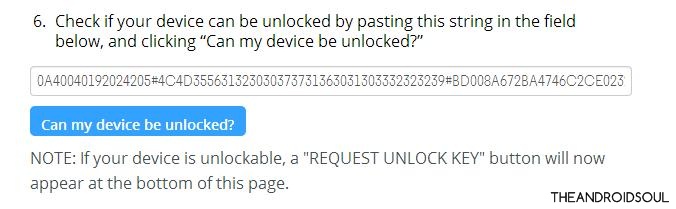
Ahora, haga clic en el ¿Se puede desbloquear mi dispositivo? botón. Si ha realizado el último paso correctamente, se mostrará SOLICITAR LLAVE DE DESBLOQUEO en la parte inferior de la página. Clickea en el estoy de acuerdo botón de radio, si está de acuerdo con su Acuerdo legal y advertencia, y luego haga clic en SOLICITAR LLAVE DE DESBLOQUEO botón. En unos minutos (casi siempre instantáneamente), recibirá un correo electrónico con el ID de correo electrónico con el que se registró en el sitio web de Motorola (paso 7).
└ Nota: Si no ve el correo electrónico de Motorola en su bandeja de entrada en 20 minutos, revise su carpeta de correo no deseado. En el correo electrónico, recibirá un código alfanumérico de 20 caracteres, que usaremos para desbloquear finalmente el gestor de arranque de su Moto E en el siguiente paso. Con el Moto E aún conectado a su computadora, escriba lo siguiente. Reemplazar “Tu-código-aquí” con el código que recibió en el correo electrónico. El código distingue entre mayúsculas y minúsculas, así que cópielo y péguelo en la línea de comando a continuación
fastboot oem unlock your-code-here
└ En caso de que no lo sepa, puede usar el botón derecho del ratón para pegar texto en la ventana del símbolo del sistema.
La pantalla de fastboot de tu Moto E confirmará que el gestor de arranque está desbloqueado y se reiniciará automáticamente y mostrará la siguiente pantalla al inicio del proceso de arranque.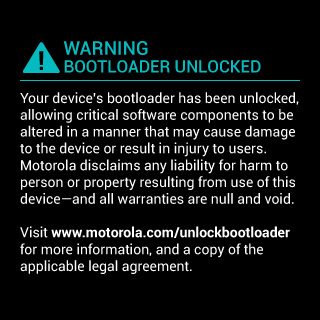
¡Eso es todo! Su teléfono ahora se reiniciará automáticamente, pero cada vez que encienda o reinicie su Moto E, se mostrará la pantalla Bootloader Unlocked.
COMENTARIOS NOSOTROS!
Fue fácil desbloquear el cargador de arranque de Moto E, ¿verdad? Háganos saber cómo planea usarlo más.
Sus sugerencias y consultas, si las hay, son bienvenidas.
